Google 메시지 앱은 선도적인 문자 메시지 앱과 경쟁하기 위해 RCS 메시징 기능을 도입했습니다. 사진, 비디오, 음성 메시지 및 GIF를 연락처에 보낼 수 있습니다. 메시지 앱 자체에서 GIF를 선택하거나 Android에서 다운로드하여 보낼 수 있습니다.

그러나 일부 사용자는 연락처에 GIF를 보낼 수 없다고 불평합니다. 이러한 문제에 직면한 경우 Google 메시지 앱에서 GIF를 보낼 수 없는 경우에 대한 최선의 해결 방법은 다음과 같습니다. 이 솔루션은 Google 메시지 앱을 사용하는 모든 Android 휴대전화에 적용됩니다.
1. GIF 파일 형식을 확인하세요
첫 번째 해결책은 GIF 파일 형식을 확인하는 것입니다. 이는 특히 웹사이트나 안드로이드 휴대폰의 앱에서 GIF를 다운로드할 때 적용됩니다. GIF 파일이 손상되어 Google 메시지 앱에서 공유할 수 없는 것일 수 있습니다.
2. 문자 메시지로 자동 재전송 활성화
Google 메시지 앱에서 여전히 GIF를 보내지 못하는 경우 문자 메시지로 보내보세요. 메시지 앱을 사용하면 RCS 채팅의 메시지가 연락처에 연결되지 않는 경우 자동으로 문자 메시지로 다시 보낼 수 있습니다. 이 기능을 활성화하는 방법은 다음과 같습니다.
1 단계: Android 휴대전화에서 Google 메시지 앱을 엽니다.
2 단계: 오른쪽 상단에 있는 프로필 아이콘을 탭하고 메시지 설정을 선택하세요.
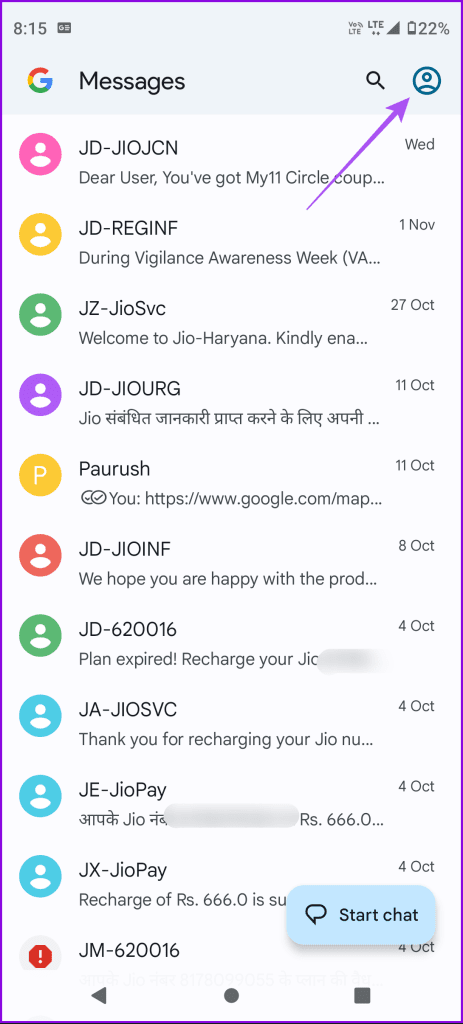
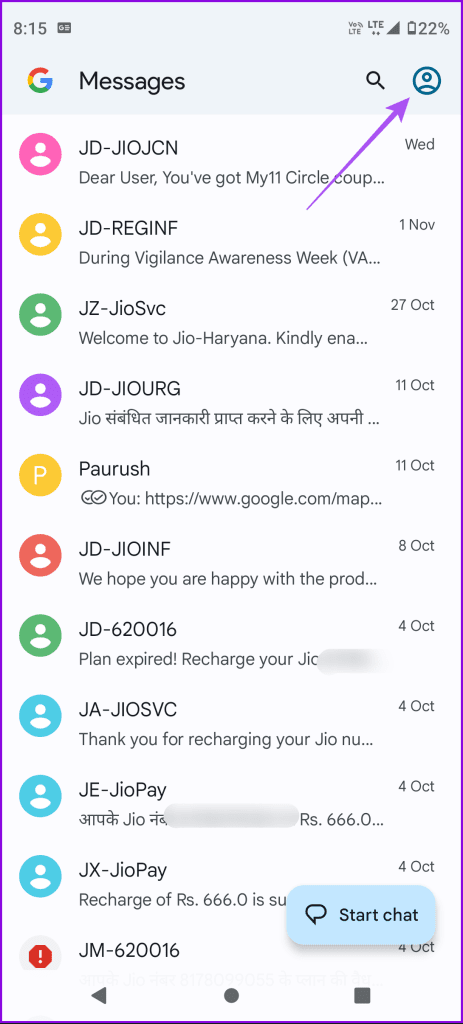
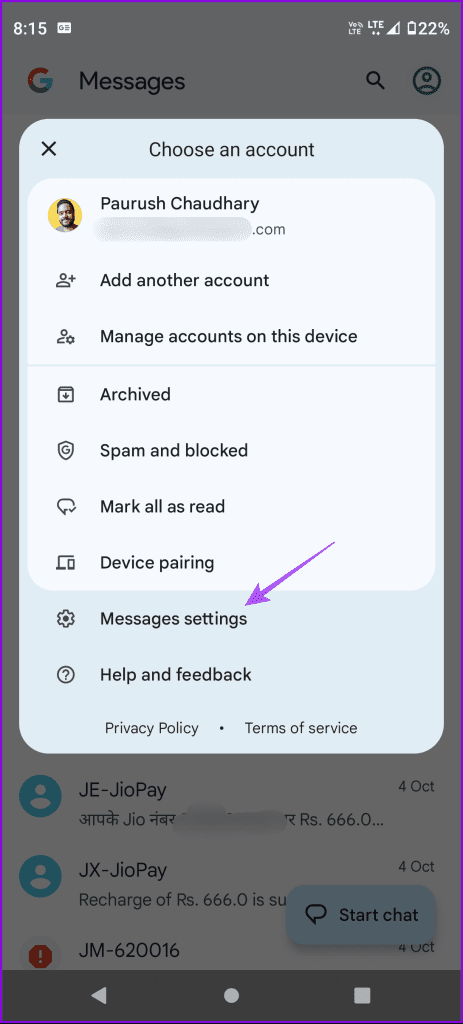
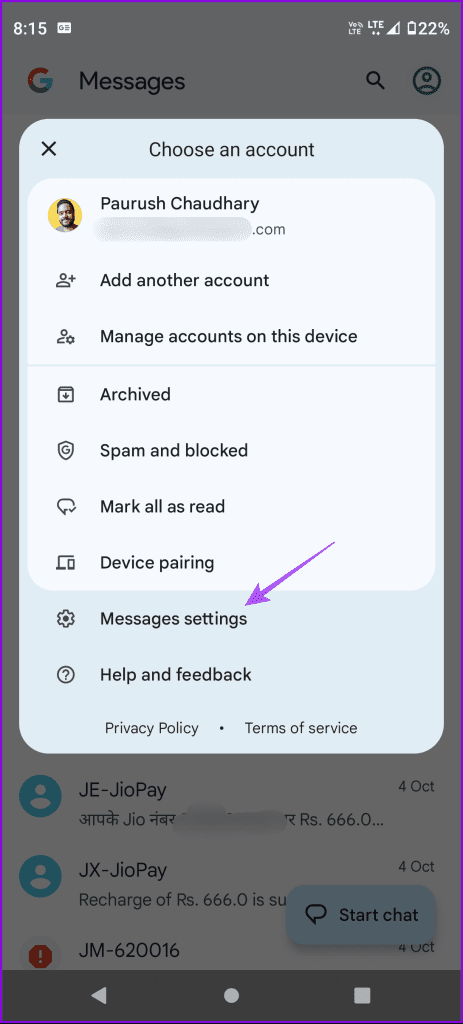
3단계: RCS 채팅을 선택하고 ‘자동으로 문자 메시지(SMS/MMS)로 재전송’ 옆에 있는 토글을 탭하세요.
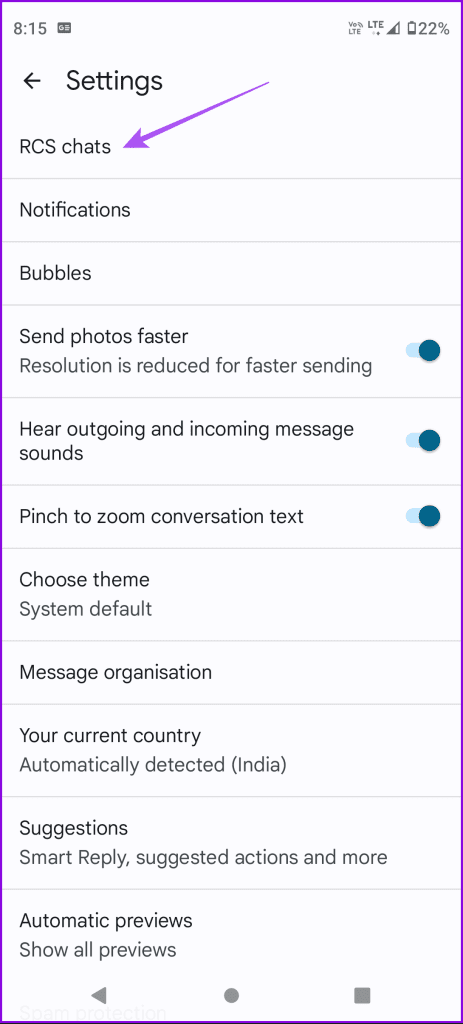
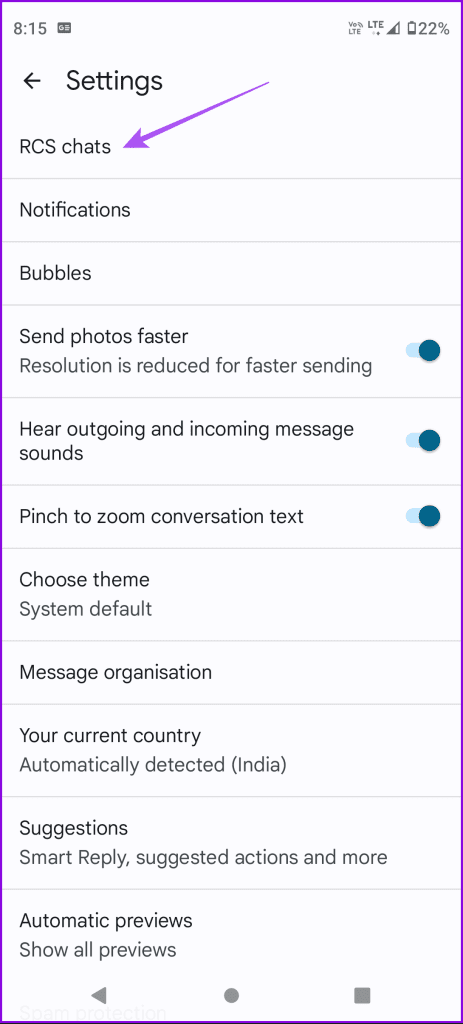


채팅으로 돌아가서 문제가 해결되었는지 확인하세요.
3. MMS 자동 다운로드 설정 확인
GIF가 전송되었지만 상대방이 이를 볼 수 없는 경우 Google 메시지 앱에서 MMS 메시지 자동 다운로드를 활성화하는 방법은 다음과 같습니다.
1 단계: Google 메시지 앱을 열고 프로필 아이콘을 탭하세요.
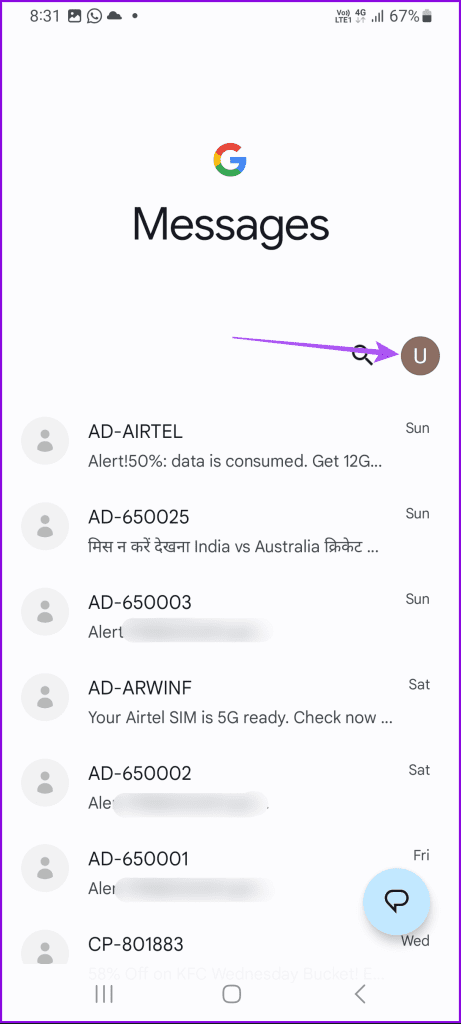
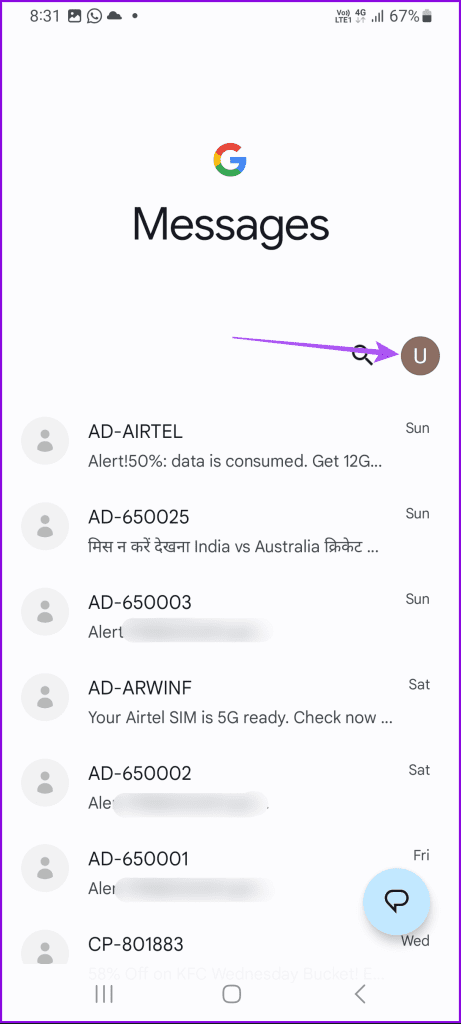
2 단계: 메시지 설정을 선택하고 고급을 탭하세요.
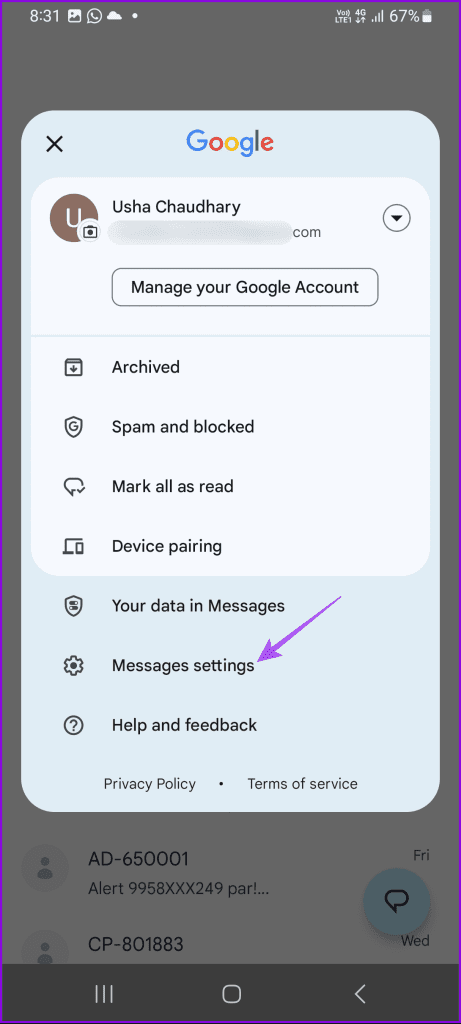
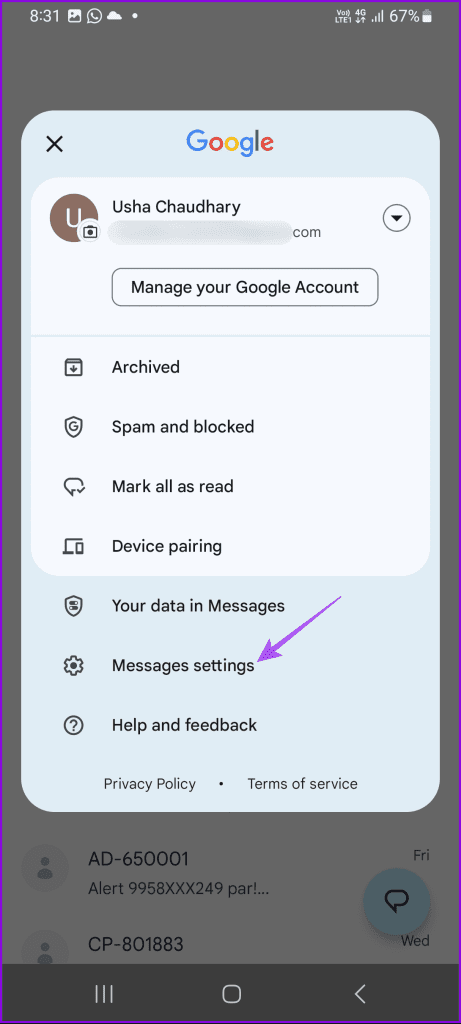
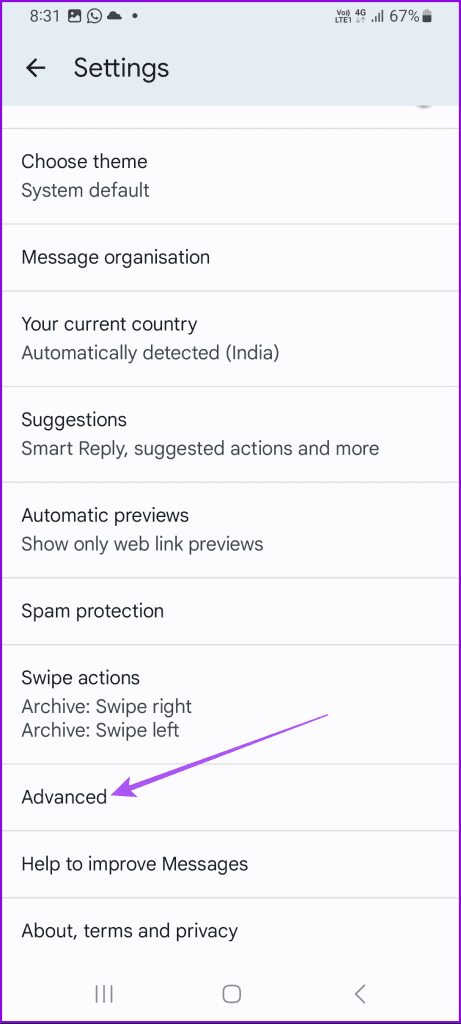
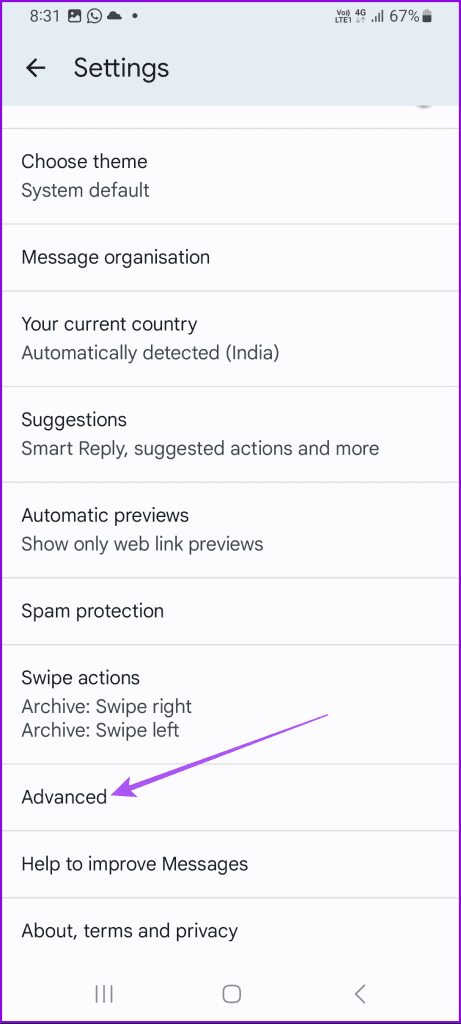
3단계: MMS 자동 다운로드 옆에 있는 토글을 탭합니다. 또한 로밍 중 MMS 자동 다운로드를 활성화하십시오.
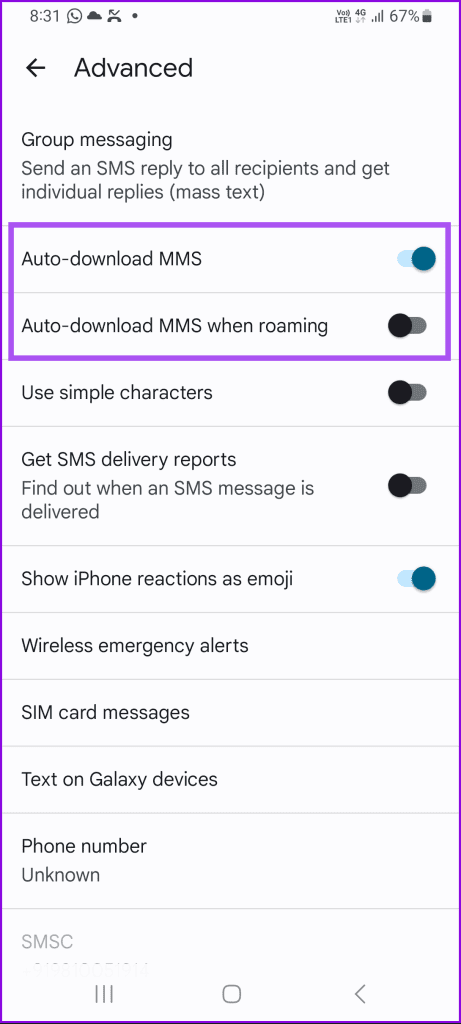
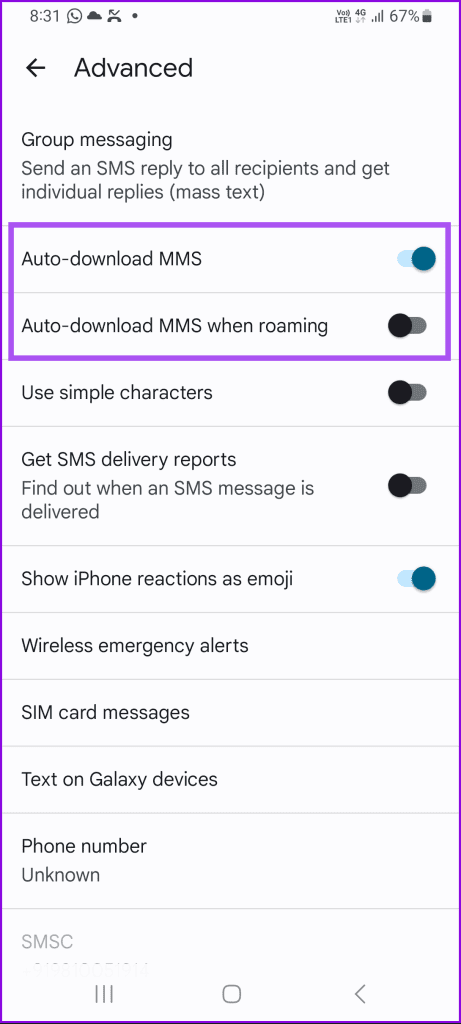
4단계: 돌아가서 RCS 채팅을 탭하세요.
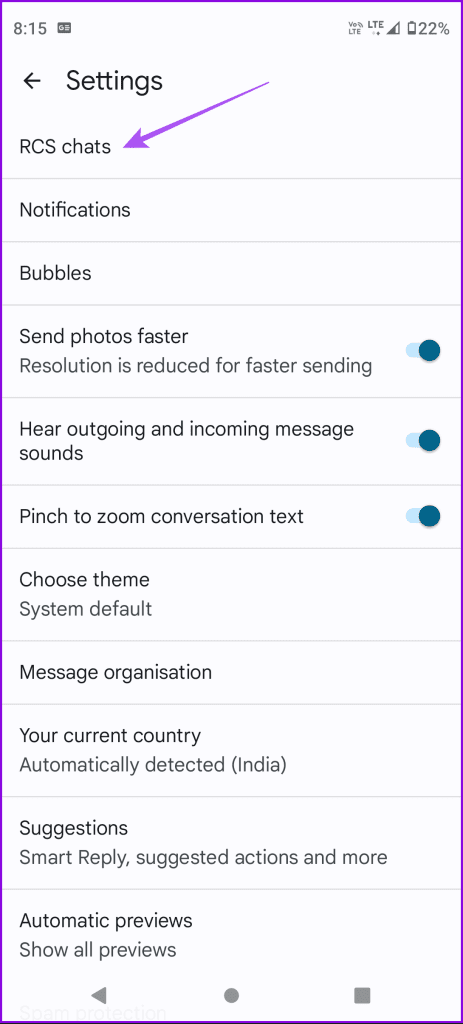
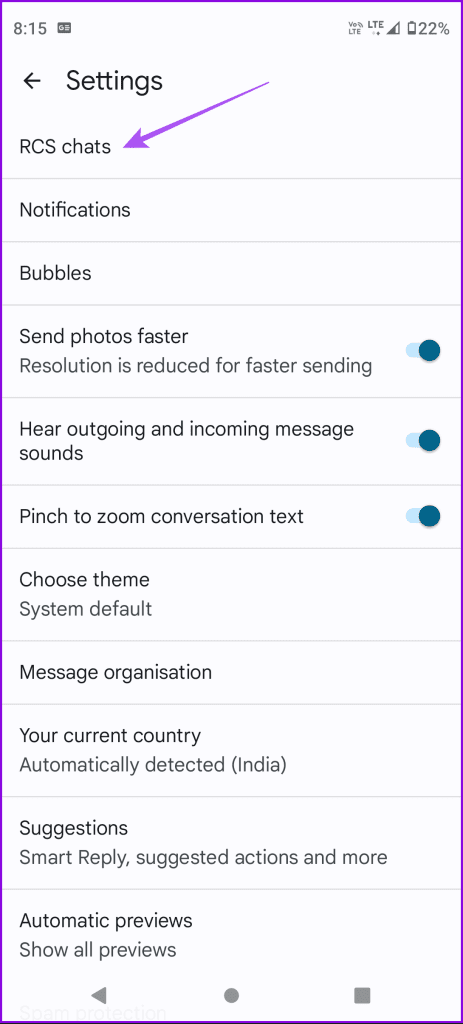
5단계: 아래로 스크롤하여 모바일 데이터를 통해 받은 파일이 자동 다운로드되는지 확인하세요.


또한 Google 메시지 앱에 Android 휴대폰에 파일을 다운로드하고 저장할 수 있는 권한이 있는지 확인해야 합니다.
6단계: 메시지 앱을 닫고 해당 아이콘을 길게 누른 다음 앱 정보를 선택하세요.
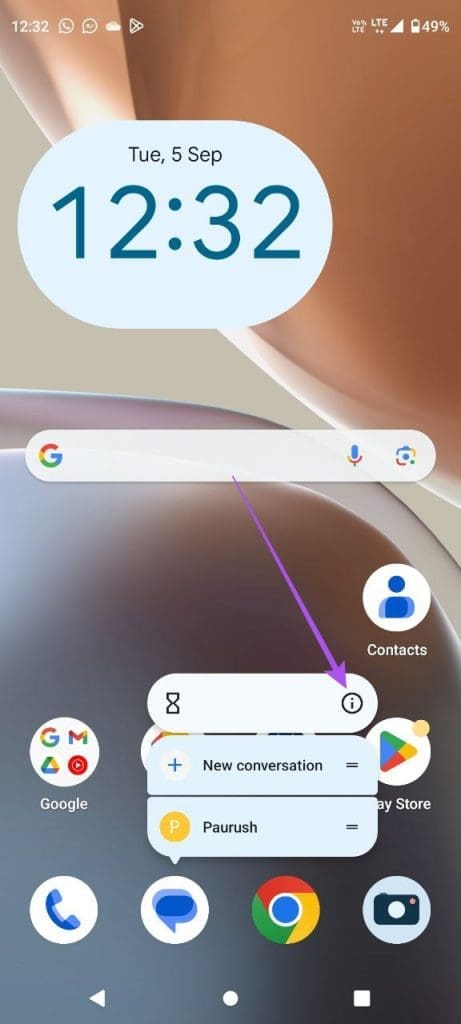
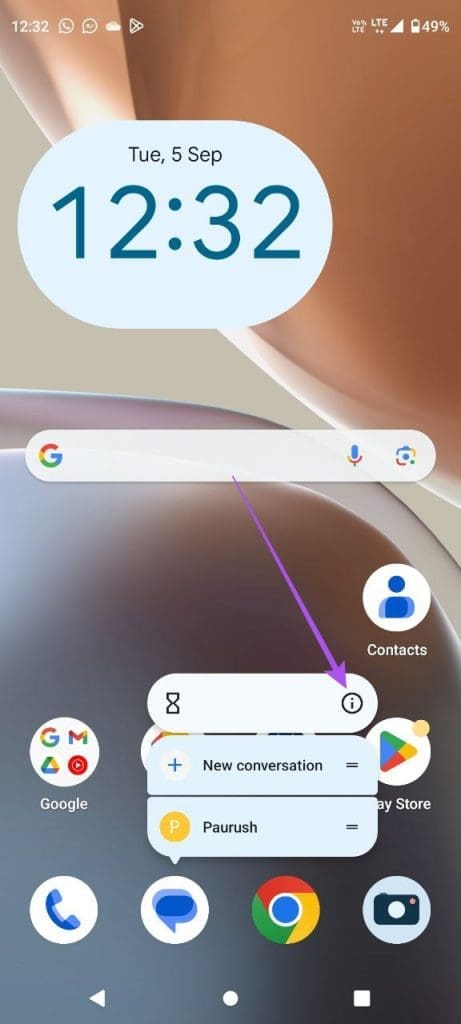
7단계: 저장소 및 캐시를 누르고 파일 및 미디어를 선택합니다.
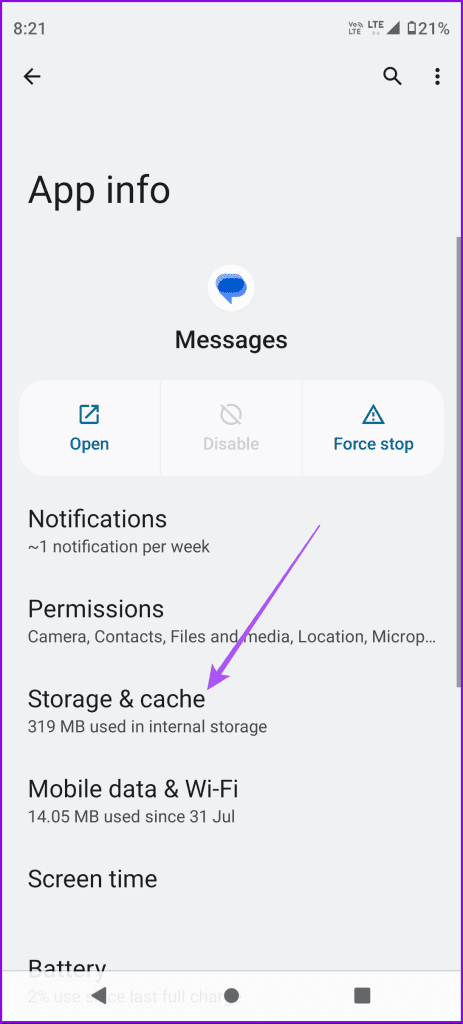
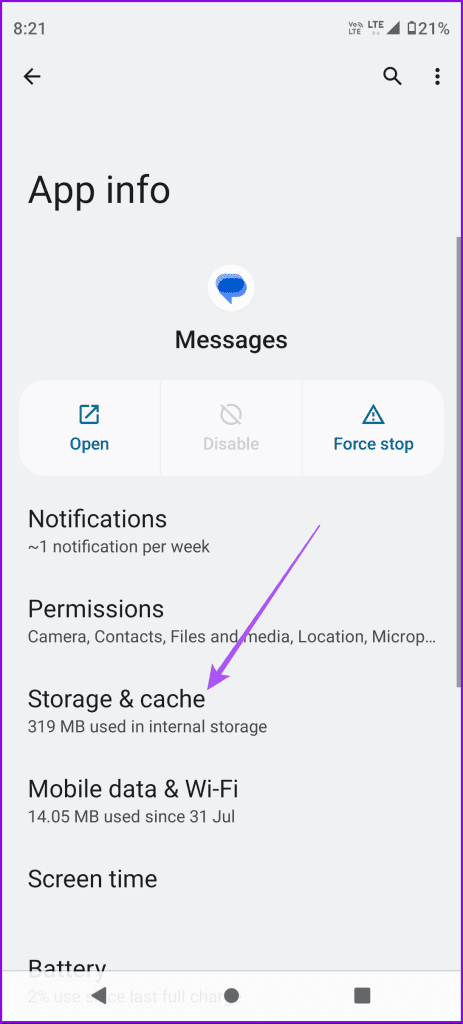
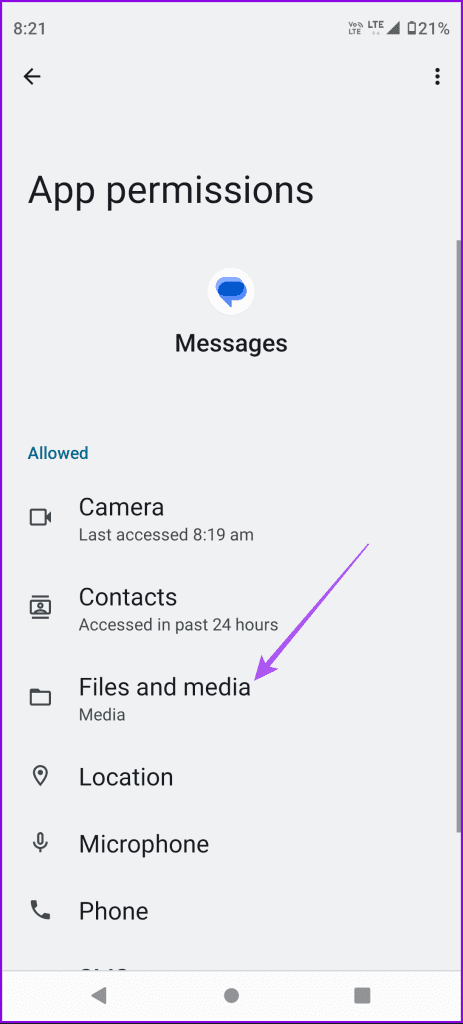
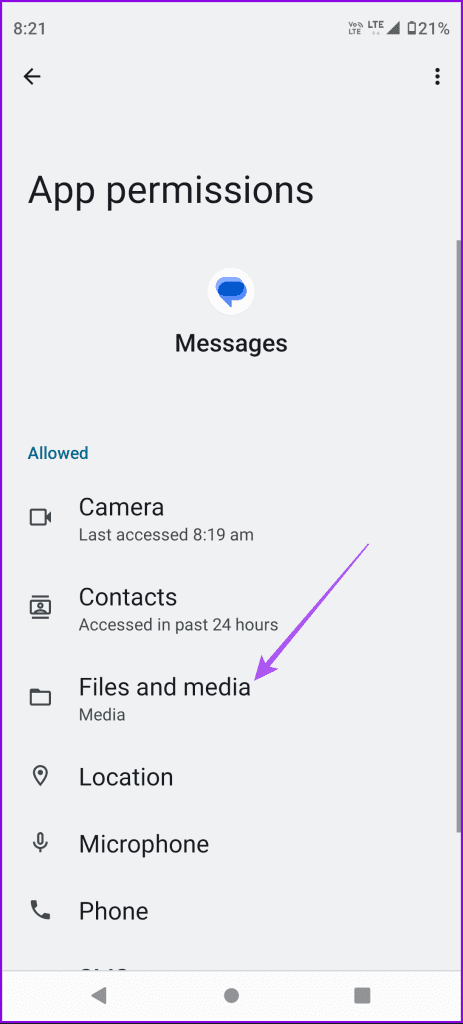
6단계: 파일 액세스가 활성화되어 있는지 확인하십시오.
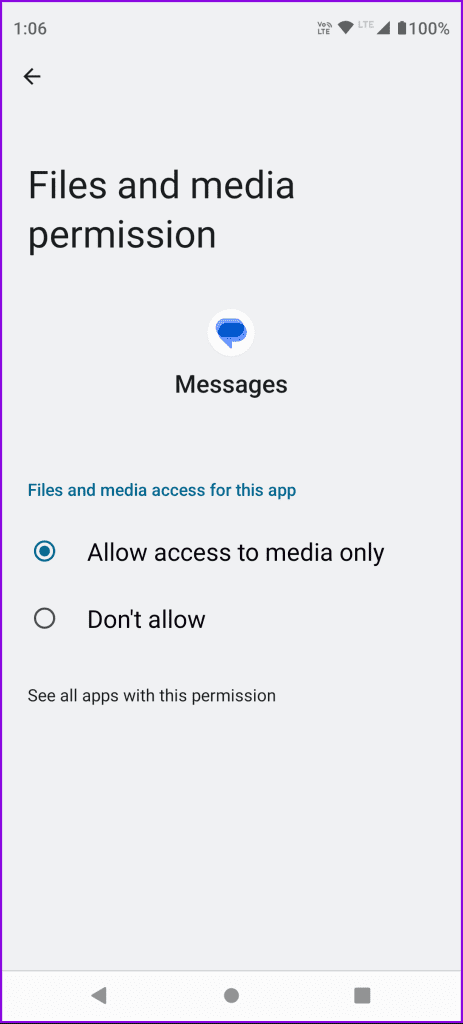
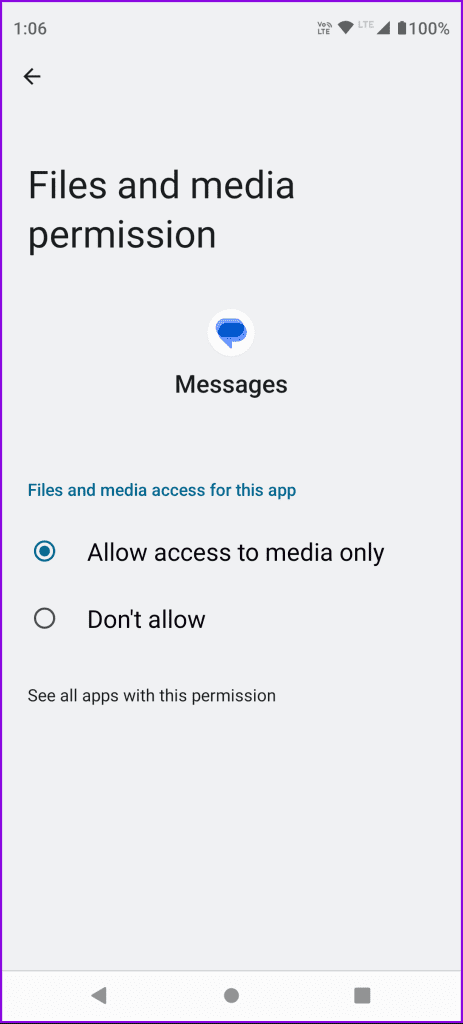
앱 정보를 닫고 메시지 앱을 열어 문제가 해결되었는지 확인하세요. Google 메시지가 Android 휴대전화에 MMS를 다운로드하지 않는 경우 추가 해결 방법은 게시물을 참조하세요.
4. 5G 또는 Wi-Fi로 전환
GIF 선택, 전송, 다운로드 속도를 높이려면 Android 휴대폰에서 5G 네트워크로 전환하거나 Wi-Fi 네트워크에 연결하는 것이 좋습니다. 이러한 연결 옵션 중 하나는 Google 메시지 앱에 더 나은 인터넷 속도를 제공합니다.
5. Google 메시지 앱을 강제 종료하고 다시 시작
여전히 문자 메시지로 GIF를 보낼 수 없다면 Google 메시지 앱을 강제 종료하고 다시 시작해 보세요. 이를 통해 새로운 시작이 가능하며 이 솔루션은 많은 앱 내 문제를 해결하는 데 효과적인 것으로 입증되었습니다.
1 단계: Google 메시지 앱 아이콘을 길게 누르고 팝업에서 앱 정보를 선택하세요.
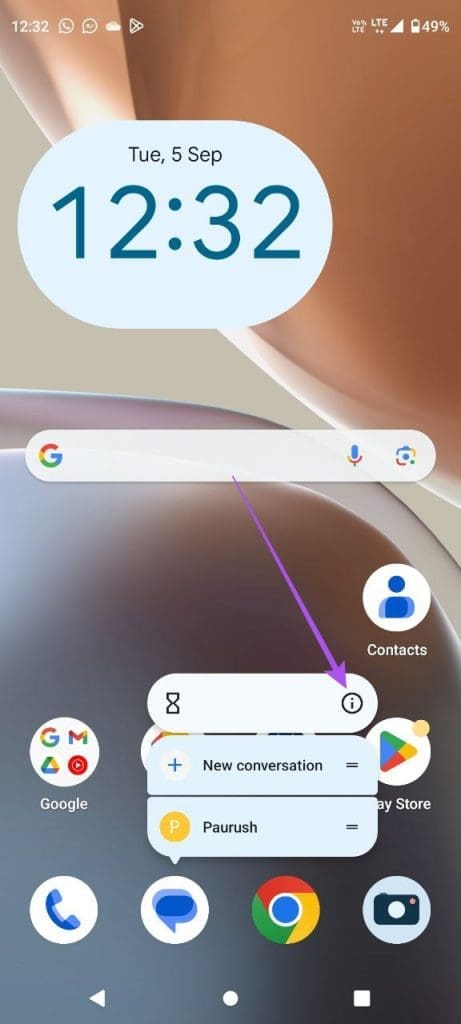
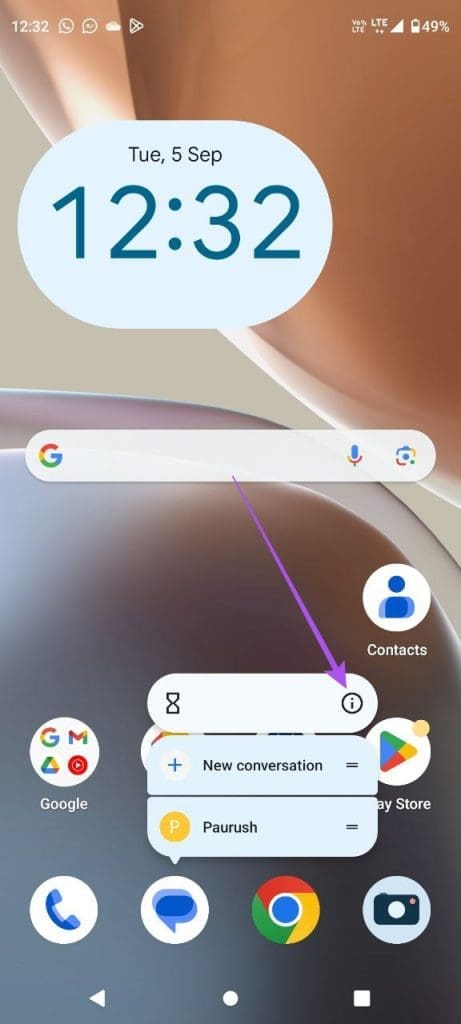
2 단계: 강제 중지를 누르고 확인을 선택하여 확인합니다.
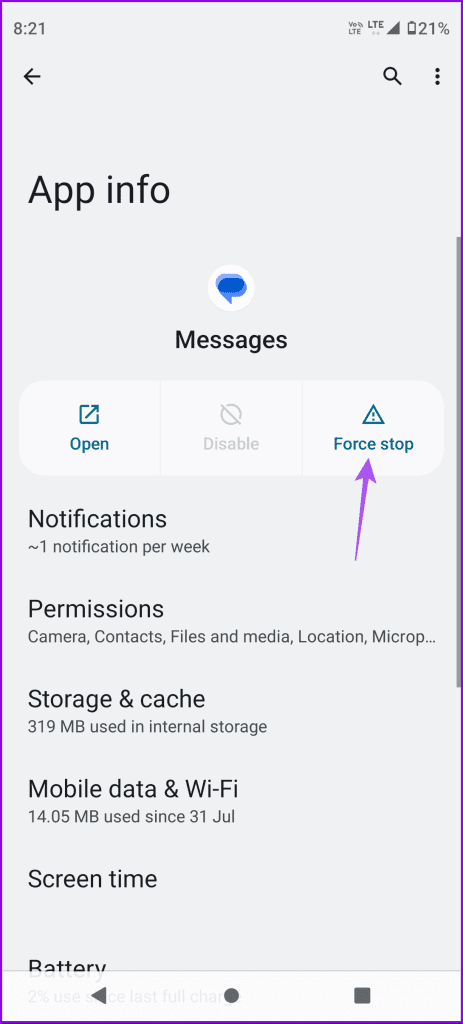
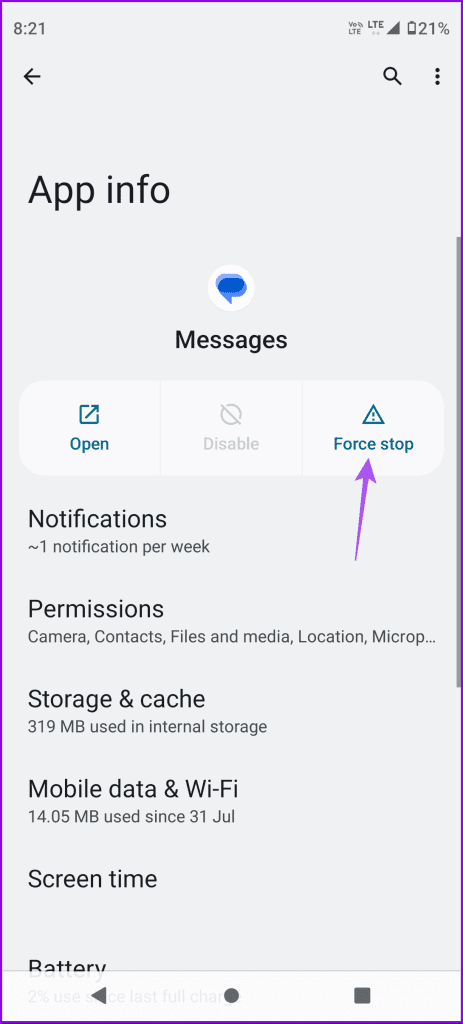
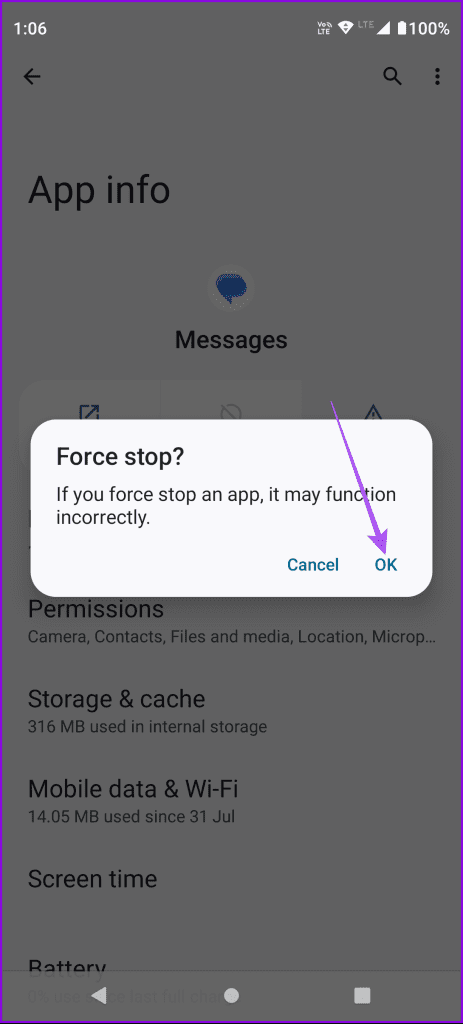
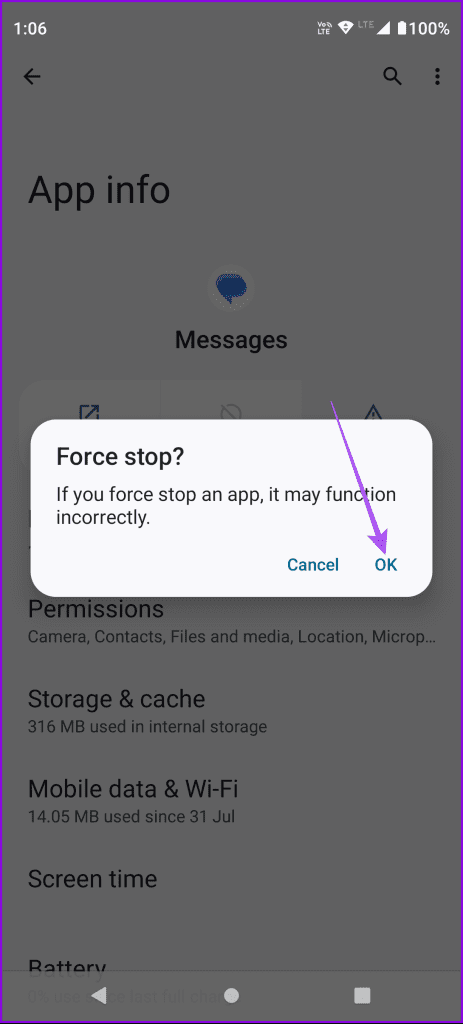
3단계: 앱 정보를 닫고 Google 메시지를 다시 실행하여 문제가 해결되었는지 확인하세요.
6. Google 메시지 앱 업데이트
최후의 수단은 Google 메시지 앱의 업데이트된 버전을 설치하는 것입니다. 이는 현재 버전의 앱에 버그가 있는 경우 도움이 될 것입니다. 다음을 사용하여 Google 메시지 앱을 업데이트하고 문제가 해결되었는지 확인할 수 있습니다.
연락처로 GIF 보내기
Android 휴대전화에서 Google 메시지 앱을 사용하여 GIF를 보낼 수 없는 경우 이 솔루션이 도움이 될 것입니다. 메시지로 생각을 빠르게 공유하려면 Google 메시지 앱에서 메시지 반응을 사용하세요. 그러나 그래도 문제가 해결되지 않으면 Google 메시지 앱에서 작동하지 않는 메시지 반응을 수정하는 가장 좋은 방법을 제안하는 게시물을 참조하세요.



